在日常工作和生活中,我们经常需要处理大量的表格信息,Excel作为一款功能强大的电子表格软件,其高级筛选功能能够帮助我们快速准确地筛选出所需的信息。通过合理设置筛选条件,我们可以轻松地筛选出符合要求的数据,提高工作效率。接下来让我们一起学习如何使用Excel的高级筛选功能,提升信息筛选的效率和准确性。
Excel高级筛选功能使用方法
具体方法:
1.在下面的表格,如果想要筛选出”语文“、”数学“和”英语“成绩都在90分以上的数据。这个时候就要用到高级筛选功能了。
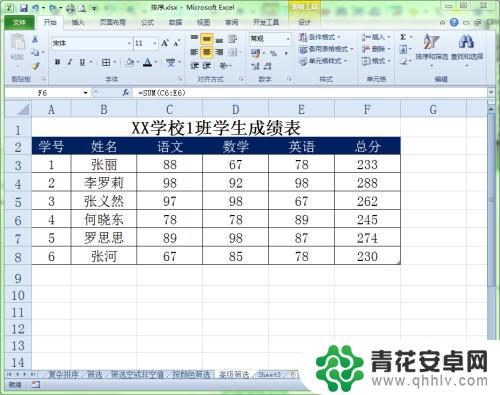
2.设置条件区域:条件区域和数据区域中间必须要有一行以上的空行隔开。在表格与数据区域空两行的位置处输入高级筛选的条件。
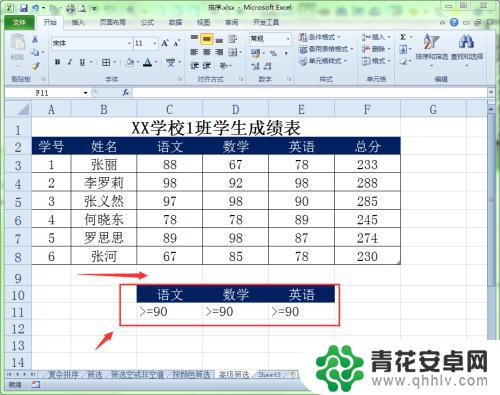
3.把鼠标定位在要进行筛选的数据区域内,如下图中红线框内。单击”数据“菜单工具栏中的”高级“按钮。经过这样定位后,程序会自动找到你要筛选的区域,否则需要你自己设置数据筛选区域。
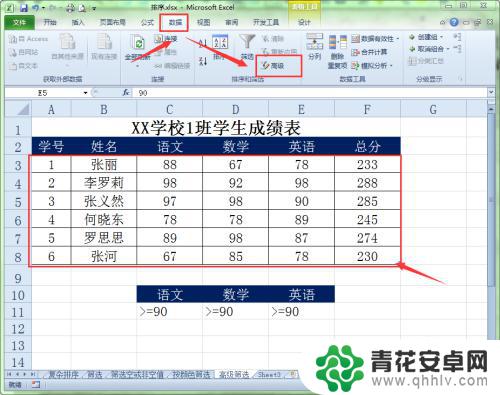
4.此时会弹出”高级筛选“对话框。在此对话框中的”列表区域“就自动判断出了你要进行高级筛选的区域,如果有错你可以重新获取。
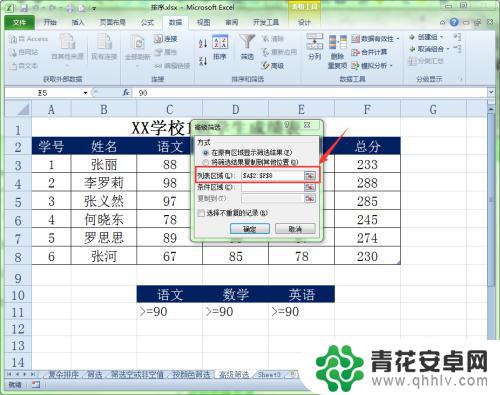
5.单击”高级筛选“对话框中”条件区域“右侧的”缩小对话框窗口”按钮。
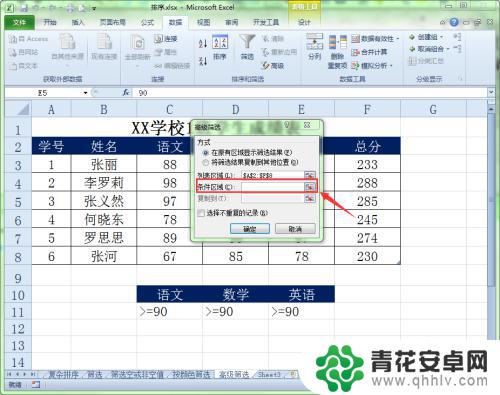
6.拖动鼠标将高级筛选中的条件区域选中,然后按“展开窗口”按钮返回到“高级筛选”对话框。
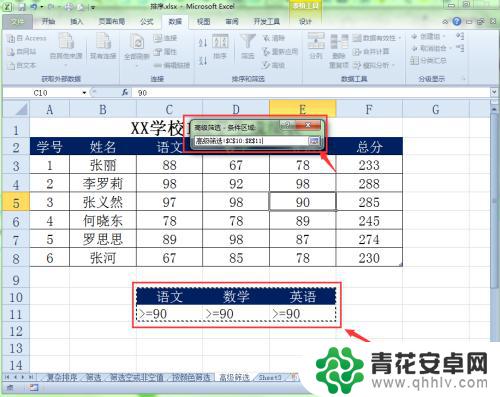
7.单击确定按钮,程序就要按给定的条件对表格进行高级筛选。
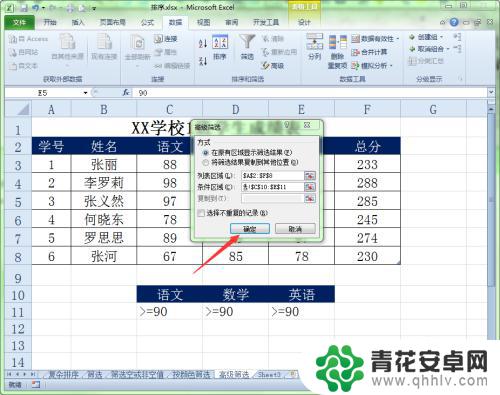
8.表格就筛选出“语文”、“数学”和“英语”成绩都大于90分以上的数据。

以上就是手机如何筛选表格信息的全部内容,碰到同样情况的朋友们赶紧参照小编的方法来处理吧,希望能够对大家有所帮助。










